Iklan
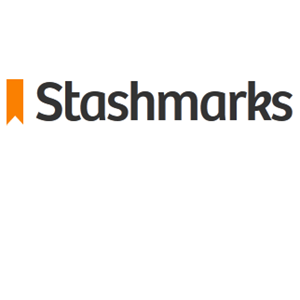 Seperti banyak hal lain di dunia kita, bookmark juga menjadi sosial. Sekarang, bahkan tindakan menyimpan hal-hal menarik telah menjadi sesuatu yang kami bagikan, seperti dapat dilihat pada layanan seperti Pinterest, Delicious, dan Pinboard. Selain membuat bookmark menjadi sosial, layanan ini juga mengindeks situs web dan gambar favorit Anda dan membuatnya mudah dicari.
Seperti banyak hal lain di dunia kita, bookmark juga menjadi sosial. Sekarang, bahkan tindakan menyimpan hal-hal menarik telah menjadi sesuatu yang kami bagikan, seperti dapat dilihat pada layanan seperti Pinterest, Delicious, dan Pinboard. Selain membuat bookmark menjadi sosial, layanan ini juga mengindeks situs web dan gambar favorit Anda dan membuatnya mudah dicari.
Ini adalah fitur yang sangat berguna, yang sangat kurang dari bookmark biasa, pribadi, non-sosial. Tetapi jika Anda tidak benar-benar suka berbagi seluruh koleksi bookmark Anda dengan dunia, tetapi masih ingin cepat cari dan temukan semua yang ada di bookmark Anda tanpa harus menghafal setiap folder dan judul, Anda akan pergi cinta Stashmark untuk Chrome.
Menginstal Stashmark
Stashmark adalah aplikasi web dan kombinasi ekstensi Chrome. Untuk mulai menggunakannya, arahkan browser Anda ke Stashmark dan temukan “Tambahkan Stashmark ke Chrome"Tombol. Stashmark adalah 100% gratis, seperti yang disebutkan pada tombol, tetapi Anda harus membuat akun sebelum dapat mulai menggunakannya.
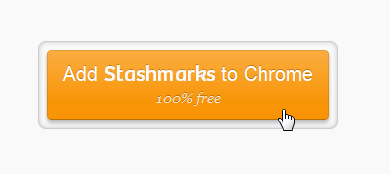
Setelah diinstal, pesan ini akan muncul. Anda juga akan melihat ikon Chrome kecil yang sekarang ada di bilah tugas. Ini Stashmarks, terus mencari bookmark baru. Itu akan terus melakukan ini bahkan ketika Chrome ditutup, sehingga Anda dapat mengandalkannya selalu disinkronkan, bahkan jika Anda baru saja meluncurkan Chrome.
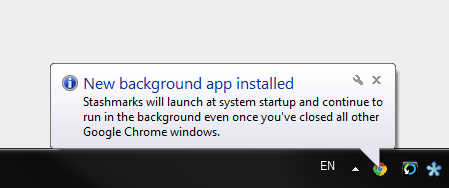
Setelah Anda membuat akun, Stashmarks akan mulai mengunggah bookmark Anda. Ini seharusnya tidak terlalu lama, tergantung pada jumlah bookmark yang Anda miliki. Jika sepertinya terlalu lama, coba tekan tombol refresh.
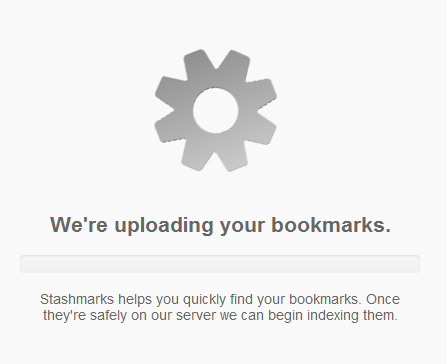
Ketika prosesnya selesai, indeks bookmark yang dapat dicari akan dimuat, siap untuk dicari.
Mencari & Menemukan Bookmark
Stashmarks akan mengubah bookmark Anda menjadi daftar majalah-tampan ini. Setiap bookmark mendapatkan judul, domain, deskripsi singkat, dan beberapa tag.
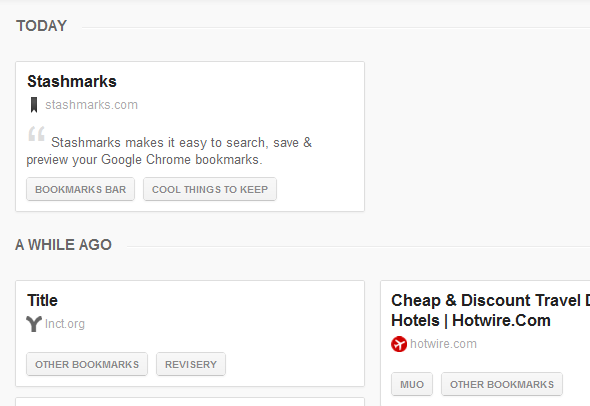
Katakanlah Anda ingin menemukan semua bookmark yang berhubungan dengan "Windows"; mulailah mengetik kueri Anda di kotak pencarian dan saksikan hasilnya disaring tepat di depan mata Anda. Pencarian dilakukan langsung dan instan, dan Anda dapat dengan mudah mencari lebih dari satu kata dan menemukan bookmark tertentu. Ini sangat berguna untuk saat-saat ketika Anda tahu Anda telah menandai situs web tetapi tidak dapat mengingat apa namanya. Dengan Stashmarks, Anda dapat mengetik sesuatu yang Anda ingat tentangnya, dan langsung menemukannya.
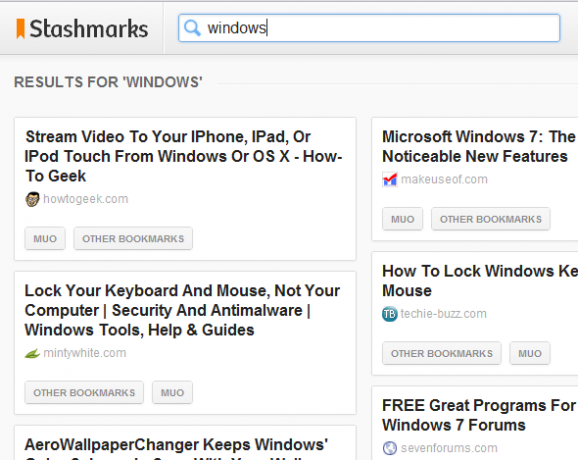
Fitur hebat lainnya adalah tag. Tag sebenarnya folder bookmark Anda, yang nyaman digunakan sebagai tag di Stashmarks. Anda dapat memfilter bookmark Anda dengan tag (folder) dengan mengklik pada nama tag. Jika Anda menggunakan folder dengan bijak, ini bisa menjadi cara mudah untuk menandai bookmark Anda dan kemudian mencari berdasarkan tag.
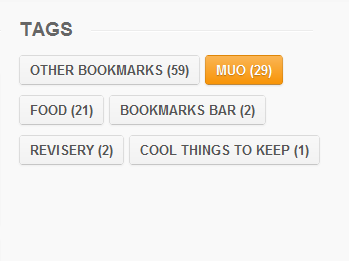
Menyinkronkan Bookmark
Stashmark juga merupakan ekstensi Chrome, sehingga menyatu langsung dengan alur kerja reguler Anda. Anda menandai situs web seperti biasa, dan mereka secara otomatis menyinkronkan ke Stashmarks. Folder yang Anda pilih menjadi tag penanda.
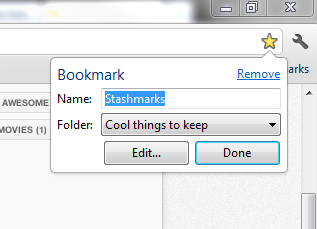
Jika, karena alasan tertentu, Anda telah menambahkan bookmark dan Anda tidak dapat melihatnya di Stashmarks, ada cara untuk menyinkronkannya secara manual. Klik kanan pada ikon Chrome di bilah tugas Anda dan pilih "Stashmark”.
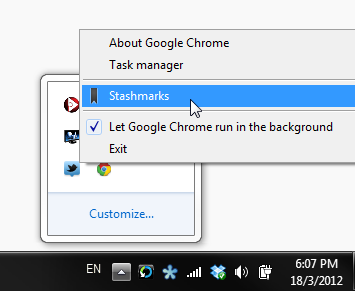
Jendela Chrome akan terbuka, dengan opsi untuk mengunggah bookmark Anda secara manual. Setelah melakukan ini, semua bookmark Anda harus sepenuhnya disinkronkan.
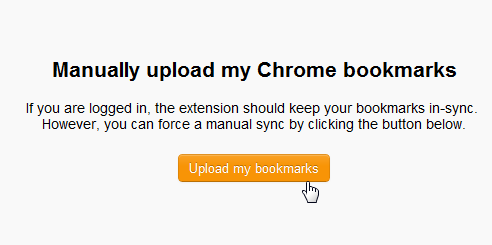
Intinya
Stashmark adalah penemuan yang benar-benar hebat, dan memecahkan masalah nyata bagi orang-orang yang perlu mencari melalui mereka bookmark (dan siapa yang tidak?), tetapi tidak ingin menggunakan layanan pihak ketiga untuk bookmark mereka, atau membaginya dengan orang lain. Sedangkan saya, saya baru saja kembali ke Firefox. Stashmark harus tersedia untuk Firefox dalam waktu dekat, tetapi saat ini hanya berfungsi dengan Chrome.
Jadi, apakah ada opsi bagus untuk Firefox yang Anda ketahui? Atau layanan yang lebih baik sama sekali? Bagikan komentar Anda!
Yaara (@ylancet) adalah penulis lepas, blogger teknologi, dan pencinta cokelat, yang juga seorang ahli biologi dan geek penuh waktu.
